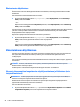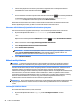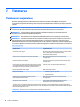User's Guide - Windows 10
Ääniasetusten käyttäminen
Ääniasetusten avulla voit säätää järjestelmän äänenvoimakkuutta, muuttaa järjestelmän ääniä tai hallita
äänilaitteita.
Voit tarkastella tai muuttaa ääniasetuksia seuraavasti:
▲
Kirjoita tehtäväpalkin hakuruutuun ohjauspaneeli, valitse Ohjauspaneeli, valitse Laitteisto ja
äänet
ja valitse sitten Ääni.
– tai –
Napsauta hiiren kakkospainikkeella Käynnistä-painiketta, valitse Ohjauspaneeli, valitse Laitteisto ja
äänet ja valitse sitten Ääni.
Tietokoneessasi voi olla parannettu äänijärjestelmä, jonka valmistaja on Bang & Olufsen, DTS, Beats audio tai
jokin muu valmistaja. Tällöin tietokoneessasi voi olla äänen lisäominaisuuksia, joita voidaan säätää
äänijärjestelmäsi audio-ohjauspaneelista.
Käytä audio-ohjauspaneelia ääniasetusten tarkasteluun ja hallintaan.
▲
Kirjoita tehtäväpalkin hakuruutuun ohjauspaneeli, valitse Ohjauspaneeli, valitse Laitteisto ja
äänet ja valitse sitten järjestelmäsi mukainen audio-ohjauspaneeli.
– tai –
Napsauta hiiren kakkospainikkeella Käynnistä-painiketta, valitse Ohjauspaneeli, valitse Laitteisto ja
äänet ja valitse sitten järjestelmäsi mukainen audio-ohjauspaneeli.
Videotoiminnon käyttäminen
Tietokone on tehokas videolaite, jonka avulla voit katsella suosikkisivustoissasi olevia suoratoistovideoita.
Voit myös ladata tietokoneeseen videoita ja elokuvia, jotta voit katsella niitä myöhemmin ilman
verkkoyhteyttä.
Voit parantaa katseluelämystä entisestään lisäämällä tietokoneen videoporttiin ulkoisen näytön, projektorin
tai television.
TÄRKEÄÄ: Varmista, että ulkoinen laite on kytketty oikealla kaapelilla oikeaan tietokoneen porttiin.
Noudata laitteen valmistajan ohjeita.
Lisätietoja video-ominaisuuksien käytöstä saat HP Support Assistant -sovelluksesta.
Miracast-yhteensopivien langattomien näyttöjen etsiminen ja liittäminen (vain
tietyissä tuotteissa)
HUOMAUTUS: Lisätietoja käytössäsi olevasta näytön tyypistä (Miracast-yhteensopiva tai Intel WiDi) on
television tai toissijaisen näytön mukana toimitetuissa ohjeissa.
Noudattamalla seuraavia ohjeita voit etsiä Miracast-yhteensopivia langattomia näyttöjä ja liittää ne
järjestelmään sulkematta käynnissä olevia sovelluksia.
Voit avata Miracastin seuraavasti:
▲
Kirjoita tehtäväpalkin hakuruutuun näytä ja valitse sitten Näytä toisessa näytössä. Valitse Yhdistä
langattomaan näyttöön ja toimi sitten näyttöön tulevien ohjeiden mukaan.
22 Luku 5 Viihdeominaisuudet